
Appleは米国時間9月17日、最新モバイルOS「iOS 12」を「iPhone」「iPad」「iPod touch」向けにリリースしました。“FaceTime”や“Memoji(ミー文字)”、 “Screen Time(スクリーンタイム)”などの機能が新たにサポートされています。動画投稿者にとって、一番気になるのは画面録画機能でしょう。iOS12内蔵の録画機能はiOS11と比べてほとんど変わりがありません。万が一音声が録音できない、録画中に勝手に落ちるなどのiOS11でよくある不具合が発生した時の代替案を二つ紹介します。
iOS12でiPhone/iPad画面を録画する方法
IPhone単体で録画
iOSの制限でApple社に承認された第三者の録画アプリは数少ないです。その中で、ApowerRECという無料録画アプリがオススメします。脱獄しなくても気軽に利用可能で使用制限やウォーターマークは一切ありません。他には、フロントカメラ映像とナレーションの追加及び動画のトリミングもサポートします。ゲーム実況動画を作成するのにかなり便利です。使用方法は以下の通りです。
- App Store からApowerRECをお使いのiPhone・iPadに入れます。
- ApowerRECを利用するには、iosの画面収録機能を追加する必要があります。『設定』→「コントロールセンター」→「コントロールセンターをカスタマイズ」の順にiPhone/iPadの画面を開き、「画面収録」を画面上部のエリアに追加します。
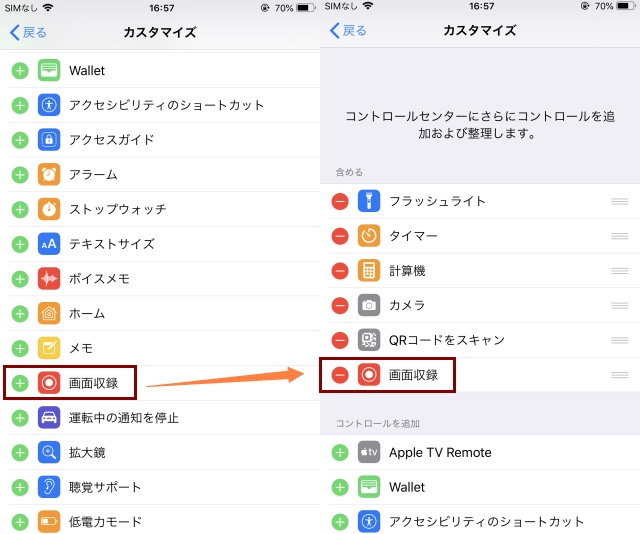
- コントロールセンターを開くと画面収録のアイコンが表示されます。それを強めに押してApowerRECを選択し、ブロードキャストボタンをタップすれば録画が始まります。音声を収録するにはマイクオーディオをオンにすることが必要です。
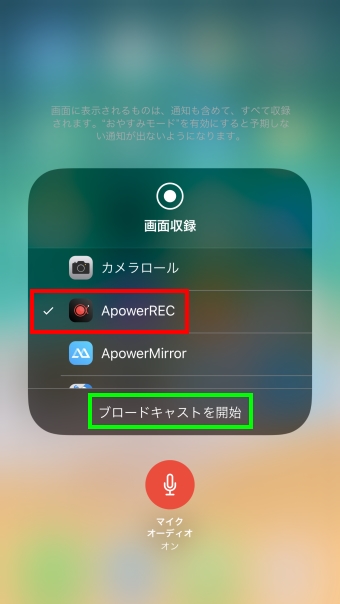
- 録画を終了するには画面上の赤い部分をタップして確認します。録画した動画はApowerRECに保存されます。

iPhoneをPCから録画
iPhone 単体で画面を録画する時は、iPhone のシステムサウンドとマイクオーディオを同時に収録することができません。両方を一緒に収録するにはやはりPCから録画する方法をご推奨します。また、この方法を使えばiPhone の容量不足を心配する必要もありません。
PCでiPhoneの画面を録画するには最も簡単な方法はミラーリングツールを利用することです。ここで使い勝手のいいミラーリングソフトApowerMirrorを紹介したいと思います。ApowerMirrorはWi-Fi経由でiPhoneの画面をPCに投影することが可能で、画面録画やスクリーンショット、注釈追加等の実用的な機能が搭載されています。使用方法は下記となります。
- ApowerMirrorの公式サイトからソフトをPCにダウンロード・インストール。
- iPhoneのApp StoreからApowerMirrorのアプリをインストール。
- iPhoneとパソコンを同じネットワークに接続。アプリ画面の青い「M」ボタンをタップして、検出されたデバイスからお使いのPCを選択して、「スマホ画面ミラーリング」をタップ。
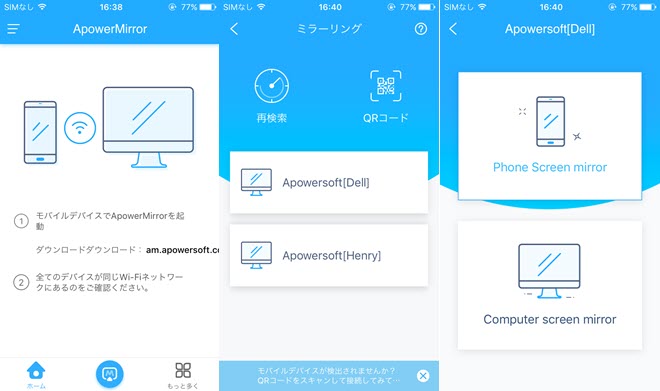
- iPhoneのコントロールセンターを開き、「画面ミラーリング」をタップしてお使いのPCの名前をタップすれば、iPhoneの画面はPCに投影される。
- カメラアイコンをクリックすれば録画が開始される。
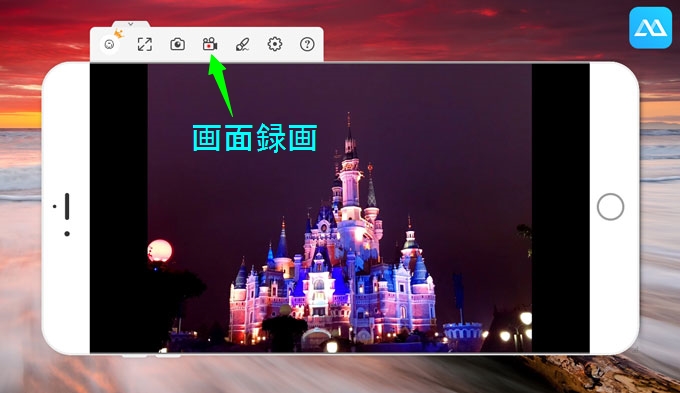
まとめ
以上はiOS 12でiPhone/iPadの画面を第三者アプリで録画する方法です。ApowerRECはiOS標準の録画機能の代わりとしては優秀です。iPhone/iPad単体で録画したい時はこれが役に立ちます。iOSデバイスのシステムサウンドとマイク音声を同時に収録したい場合はApowerMirrorでデバイスをPCにミラーリングして録画する方法はベストな選択だと思います。

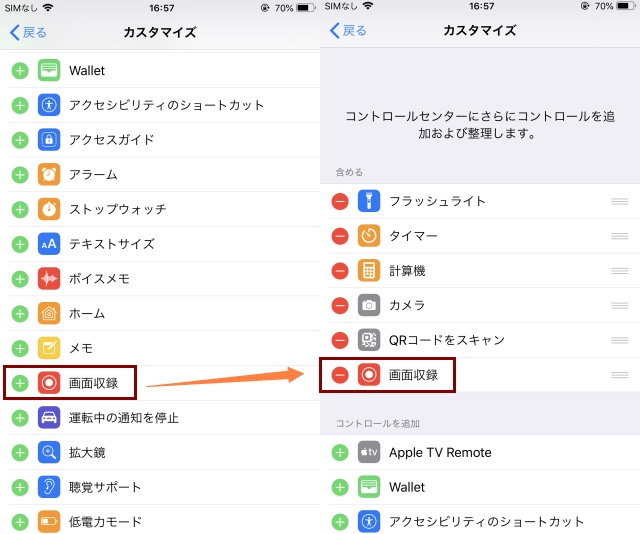
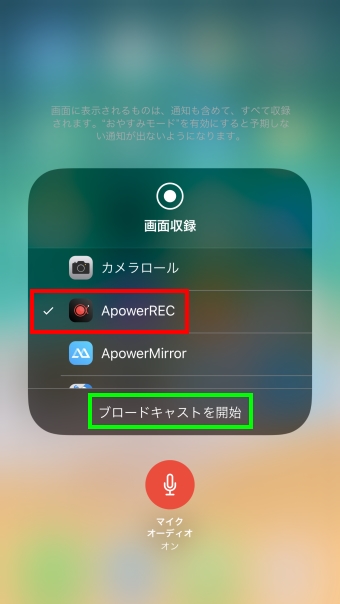

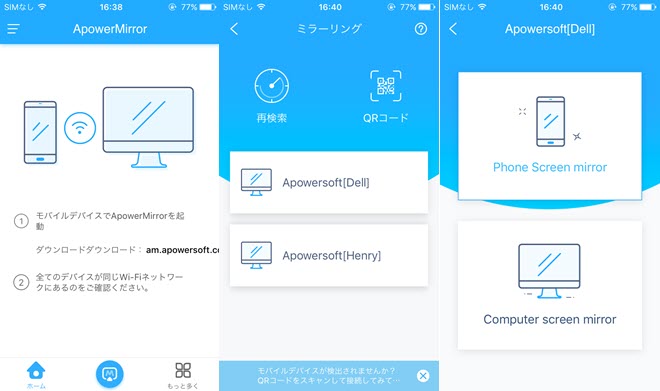
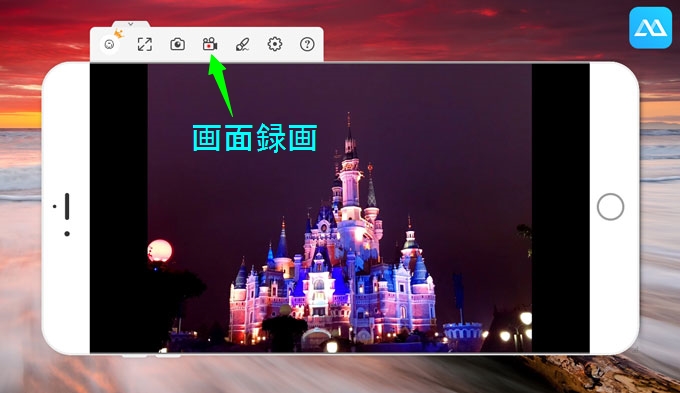

コメントを書く